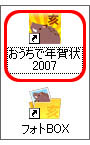「おうちで年賀状屋さん2007」のインストールが成功したにも関わらず、
ソフトが起動しない/黄色い画面が表示されたままになり先に進まない
という症状が発生した場合は、再インストールを行ってください。
(1)デスクトップ画面左下の[スタート]ボタンをクリックし、
[すべてのプログラム](Windows2000の場合は[プログラム])をクリックします。
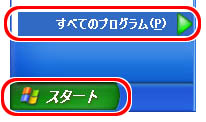
(2)[がくげい]→[アンインストール]→
[おうちで年賀状屋さん2007 マイフォト版のアンインストール]の順にクリックします。
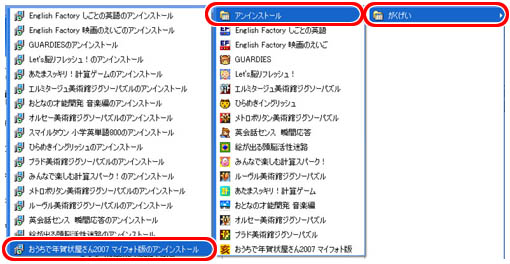
(3)「この製品をアンインストールしますか?」というダイアログが表示されます。
[はい]をクリックしてアンインストールします。
画面上の表示が消えたら、アンインストールは完了です。
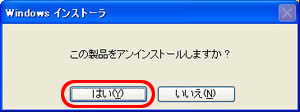
(4)ダウンロードした「nenga2007」をダブルクリックして開きます。

(5)中にある「nenga2007」フォルダをダブルクリックして開きます。
その中にある「setup」という名前の正方形のアイコンのファイルをダブルクリックします。
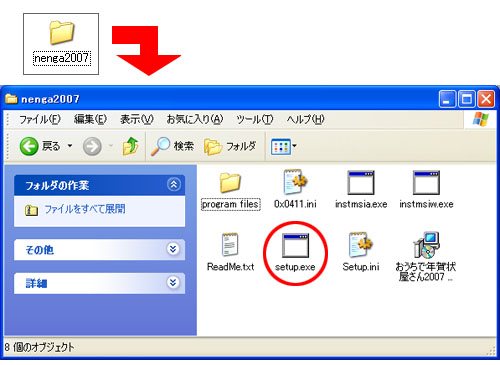
(6)インストールが始まります。[次へ]をクリックします。
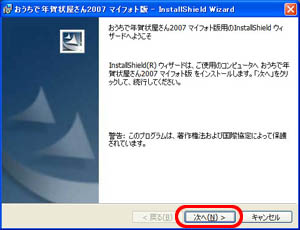
(7)インストール先の選択画面に切り替わります。
「おうちで年賀状屋さん2007 マイフォト版のインストール先:」が
「C:\Program Files\Gakugei\」になっていることを確認して[次へ]をクリックします。
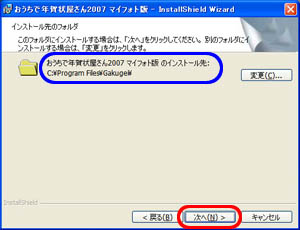
(8)[インストール]をクリックします。
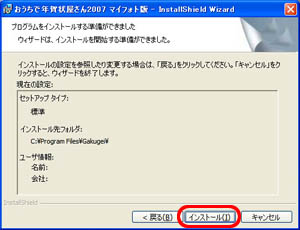
(9)インストールが完了しました。[完了]をクリックして作業を終了します。
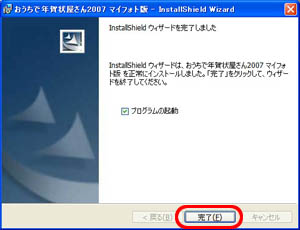
(10)デスクトップ画面に作成された「おうちで年賀状2007」アイコンをダブルクリックして、
正常にソフトが起動するか、ご確認をお願いします。